На значках ярлыков рабочего стола Windows есть небольшие стрелочки. Они указывают на то, что эти значки являются ссылками на программы и файлы.
Но поскольку почти все значки на рабочем столе — это ярлыки, то эти стрелочки не так уж и нужны. Более того, перфекционистам они могут испортить настроение.
Как убрать стрелочки с ярлыков рабочего стола Windows
Как убрать эти маленькие стрелки с ярлыков на рабочем столе?
Windows 11 не предлагает встроенной опции, которая позволила бы отключить стрелочки на значках ярлыков. Однако убрать их можно небольшой настройкой. Давайте попробуем сделать это с помощью стороннего ПО и правкой реестра.
⚠️ Сразу предупреждаю, неосторожные действия с реестром могут нанести вред системе, поэтому будьте внимательны и осторожны.
Как исправить ошибки реестра в Windows 11
Уловка-32 14 февраля
1️⃣ Как убрать стрелочки с ярлыков с помощью стороннего ПО
Самый простой способ убрать стрелки с ярлыков на рабочем столе Windows 11 — это использовать программу Winaero Tweaker . Эта программа позволяет настроить различные параметры Windows, включая внешний вид ярлыков. Вот что вам нужно сделать:
Как убрать стрелки с ярлыков в Windows 10? 3-способа!
- Скачайте Winaero Tweaker с официального сайта разработчика и установите программу.
- После установки и запуска перейдите к разделу « Shortcuts » — « Shortcut Arrow » и выберите « No arrow ».
- Нажмите кнопку « Restart Explorer » для перезапуска проводника.
После этого стрелки с ярлыков должны исчезнуть. Если вы захотите вернуть их обратно, просто выберите « Default arrow » в том же разделе программы и снова перезапустите проводник.
2️⃣ Как убрать стрелочки на ярлыках с помощью редактора реестра
Если вы не хотите использовать стороннюю программу, вы можете также убрать стрелки с ярлыков с помощью редактора реестра, но это более сложный и рискованный способ, который требует внимательности и осторожности. Я не рекомендую его, если вы не уверены в своих действиях.
- Откройте редактор реестра, нажав Win+R и введя regedit .
- Перейдите к разделу HKEY_LOCAL_MACHINESOFTWAREMicrosoftWindowsCurrentVersionExplorer.
- Создайте подраздел с именем Shell Icons и в нем создайте строковый параметр с именем 29 .
- Измените значение параметра на %windir%System32shell32.dll,-50
- Перезапустите проводник или выйдите из системы и снова войдите.
Вы должны знать, что данный метод может негативно сказаться на отображении иных элементов, например черные квадраты вместо ярлыков или исчезновение значков программ.
Заключение
Если вы цените эстетику и гармоничность вида своего рабочего стола, вы можете убрать стрелочки с ярлыков, которые портят общий дизайн и создают впечатление беспорядка.
Для этого у вас есть несколько вариантов: скачать специальную программу или внести изменения в реестр. Однако, прежде чем приступить к этому, не забудьте сделать резервную копию своей системы, чтобы избежать возможных проблем в работе Windows или потери важных данных.
Как убрать стрелки с ярлыков Windows 10
Источник: dzen.ru
Как убрать стрелки с ярлыков в Windows 7?
В операционной системе Windows 7 по умолчанию ярлыки на рабочем столе выделяются специальными стрелочками. Такой способ визуализации выглядит не очень эстетично. При этом в самой ОС не предусмотрена функциональная возможность избавиться от этой проблемы.
Дата: 26.03.2018
Именно поэтому мы подготовили для вас инструкцию, которая поможет вам убрать стрелки с ярлыков в Виндоус 7-й версии.
- Скачать программу Aero Tweak. Для этого вы можете просто перейти по этой ссылке. Данная утилита удобна тем, что ее даже не нужно инсталлировать на ПК.

- Найти в файловой системе скачанный софт и запустите его, кликнув по нему дважды левой кнопкой мыши.
- Откроется интерфейс программы. Слева следует выбрать строку Виндоус Эксплоурер . В правом сегменте окна вы увидите список. Нужно поставить птичку в квадрат рядом с пунктом «Не показывать стрелки» . Нажмите «Применить» .

После того, как каждый из вышеперечисленных пунктов будет успешно выполнен, понадобиться перезагрузить компьютер. Когда система загрузится, вы убедитесь в том, что стрелочки на ярлыках более не отображаются.
Источник: mobobzor.com
Убираем стрелки с ярлыков в Windows — 3 способа
В операционной системе Windows все объекты обозначены своими значками, с помощью которых выполняются нужные действия, например, запуск программы, открытие окна и т. д. Для любого объекта в Windows можно создать несколько значков, разместив их в разных местах на компьютере.
Эти значки называются «ярлыками». Отличить ярлык от файла можно по маленькой стрелочке синего цвета, расположенной в левом нижнем углу значка.
Стрелка указывает, что ярлык связан с определенным объектом в Windows. Ярлыки облегчают использование операционной системы, позволяя быстро получать доступ к файлам или программам.
Некоторым пользователям нужно убрать стрелку с ярлыка Windows. Зачем это может потребоваться? Возможно, из-за эстетических представлений пользователя о том, как должны отображаться элементы Windows на экране ПК.
Ярлык по сути является ссылкой на объект. Сама программа, файл или элемент системы находится на своем месте в операционной системе по умолчанию, а ярлык свободно помещается в любом другом удобном размещении на компьютере.
Ярлык можно переместить, удалить или переименовать, создать новый, при этом сам исходный файл от этого никак не пострадает. Если мы создадим новый документ или какой-то другой файл на Рабочем столе Windows, то он уже не будет ярлыком, а самим объектом. На таких файлах нет стрелочек.
Как убрать стрелки с ярлыков? Имеется несколько способов, которые позволяют убрать стрелки со значков в ОС Windows.

Несмотря на то, что часть пользователей желает убрать стрелки с ярлыков Windows 7, Windows 8.1, Windows 10, я не рекомендую этого делать из-за риска возникновения негативных последствий. На глаз нельзя будет различить, где находится ярлык или сам файл, поэтому при работе на компьютере возможны ошибочные действия с объектами, например, удаление нужных и важных файлов.
В этой статье вы найдете инструкции о том, как убрать синие стрелки на ярлыках, а также, как снова вернуть стрелки на значки, после их удаления. Для этого, мы используем системное средство — Редактор реестра и стороннее программное обеспечение — программу Winaero Tweaker.
Как убрать стрелки с ярлыков Windows 10 — 1 способ
Убрать стрелки с иконок можно способом внесения изменений в системный реестр Windows. После выполнения изменений параметров реестра, на компьютере появятся значки без стрелок на рабочем столе, которые по факту на самом деле являются ярлыками.
Перед выполнением изменений в операционной системе Windows, создайте резервную копию реестра или создайте точку восстановления системы.
Выполните следующие действия:
- Откройте Редактор реестра.
- Пройдите по пути:
HKEY_LOCAL_MACHINESOFTWAREMicrosoftWindowsCurrentVersionExplorer
- В разделе «Explorer» создайте раздел с именем «Shell Icons».
- Щелкните правой кнопкой мыши по пустому месту в окне редактора реестра.
- В контекстном меню сначала выберите «Создать», а затем «Строковый параметр».
- Созданному параметру присвойте имя «29», не вводя других значений.
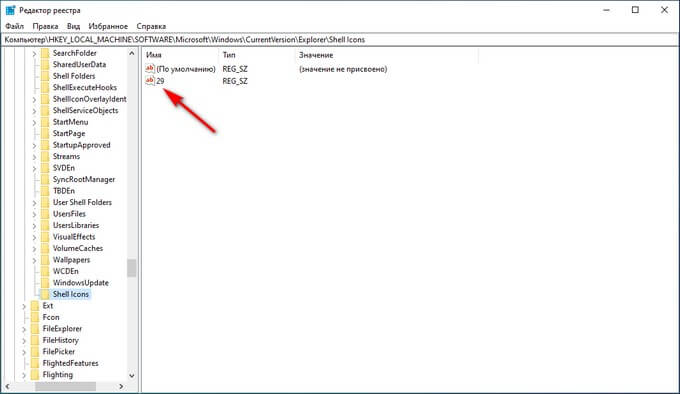
- Перезагрузите компьютер или перезапустите Проводник.
После выполнения этих действий, стрелки исчезнут с ярлыков, но эти значки все равно остались ярлыками.

В этом легко убедиться, если кликнуть по иконке правой кнопкой мыши, а в открывшемся меню выбрать «Свойства». В открывшемся окне, во вкладке «Ярлык» отобразится информация об объекте на компьютере, к которому привязан данный ярлык.
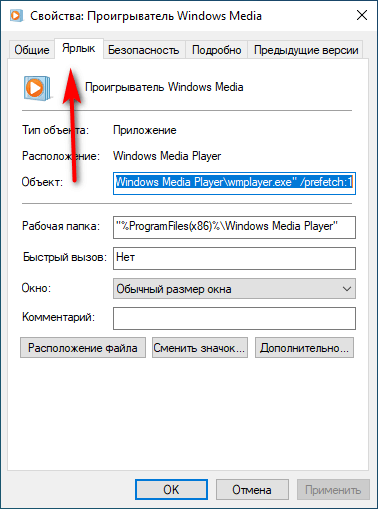
Чтобы вернуть ярлыки в Windows 10 выполните следующее:
- Войдите в Редактор реестра, пройдите по пути:
HKEY_LOCAL_MACHINESOFTWAREMicrosoftWindowsCurrentVersionExplorer
- Удалите раздел «Shell Icons» из реестра.
- Проведите перезагрузку компьютера или перезапуск Проводника Windows.
Как убрать стрелки с рабочего стола Windows — 2 способ
При использовании второго способа, стандартный значок стрелки заменяется на прозрачный, поэтому стрелки не отображаются на экране ПК.
Проделайте следующие действия:
- Скачайте ZIP-архив по ссылке .
- Распакуйте архив «Icon_Arrow» на компьютере. В архиве находится прозрачное изображение «Blank» с расширением «.ico» и два файла реестра.

- Скопируйте файл «Blank.ico» в папку «Windows» на Локальном диске «C:».
- Щелкните правой кнопкой мыши по файлу «RemoveArrow.reg».
- В контекстном меню выберите «Слияние», согласитесь на внесение изменений в реестр.
- Перезагрузите ПК или перезапустите Проводник Windows.
Для возврата стрелок ярлыков в Windows необходимо выполнить следующее:
- Кликните два раза по файлу «RestoreArrow.reg», а затем согласитесь на применение изменений в реестре.
- Перезапустите Проводник или перезагрузите компьютер.
Убираем стрелки с ярлыков в Winaero Tweaker — 3 способ
Winaero Tweaker — бесплатная программа, убирающая стрелки с ярлыков. Это мощное приложение для настройки операционной системы Windows под нужды пользователя. Приложение работает на английском языке.
Пройдите следующие шаги:
- Скачайте программу Winaero Tweaker с официального сайта: https://winaero.com/download-winaero-tweaker/ .
- Установите программу на компьютер или используйте портативную версию (эта опция доступна в процессе установки приложения).
- В окне программы на левой панели найдите раздел «Shortcuts», нажмите на пункт «Shortcut Arrow».
- В правой области активируйте пункт «No arrow».
- Нажмите на кнопку «Restart Explorer».
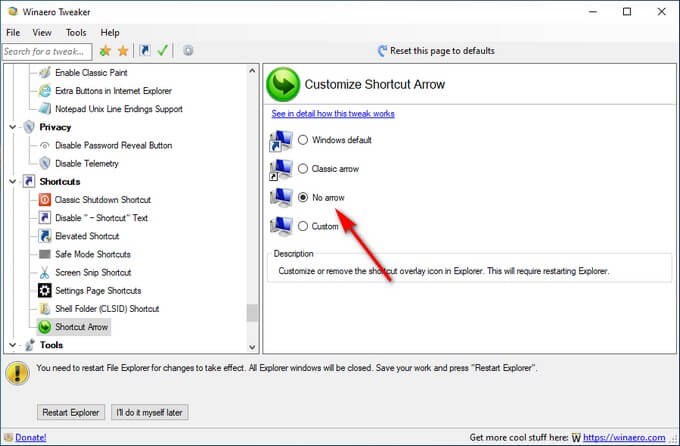
Чтобы вернуться к настройкам Windows по умолчанию, необходимо сделать следующее:
- В окне программы Winaero Tweaker откройте раздел «Shortcuts».
- Выделите пункт «Shortcut Arrow».
- В настройках раздела «Customize Shortcut Arrow» установите флажок напротив пункта «Windows default».
- Для применения изменений нажмите на кнопку «Restart Explorer».
После перезапуска Проводника на ярлыках снова появятся синие стрелки.
Выводы статьи
В случае необходимости, пользователь может убрать стрелки с ярлыков в операционной системе Windows. Эту операцию можно сделать с помощью применения изменений в системном реестре или использовать стороннее приложение — бесплатную программу Winaero Tweaker.
Имейте в виду, что после применения подобных настроек, пользователь может перепутать ярлыки и файлы, в результате можно удалить что-то нужное, поэтому будет лучше отказаться от использования подобных изменений в операционной системе.
Как убрать значки с рабочего стола Windows (видео)
Похожие публикации:
- Восстановление Windows 10 из облака: функция «Загрузка из облака»
- Как закрепить папку на панели задач Windows 10 — 5 способов
- Переменные среды в Windows: использование, список и таблицы
- Что за файл Desktop.ini в Windows
- Будильник на компьютер или на ноутбук Windows — 3 способа
Источник: vellisa.ru